Hoje, o vídeo se tornou o novo método para compartilhar histórias, pois o YouTube, o Facebook e outras mídias sociais lançaram o recurso de compartilhamento de vídeo. Mais e mais pessoas se tornam mobile-first, que usam apenas ou principalmente smartphones ou tablets para realizar várias tarefas.
No entanto, gravar a tela do telefone ainda parece uma tarefa difícil para a maioria dos proprietários de smartphones. Uma pesquisa recente, por exemplo, descobriu que a maioria dos blogueiros e usuários de mídia social disseram que compartilhariam mais conteúdo se pudessem gravar a tela do telefone de forma simples.
Para acompanhar essas tendências, os desenvolvedores lançaram vários aplicativos de gravação de tela para iPhone e Android.
Em outras palavras, se você descobrir o aplicativo adequado, gravar a tela do telefone será muito fácil. E neste tutorial, mostraremos os melhores métodos para capturar a tela do telefone no iPhone e no Android.

Gravar tela do telefone
Você não pode baixar vídeos ou áudio online no iPhone, porque a Apple segue as diretrizes de que os vídeos devem ser baseados principalmente em imagens capturadas. Houve um tempo em que você precisava desbloquear seu dispositivo iOS para fazer isso.
Felizmente, a Apple lançou o iOS 11 e introduziu o recurso de gravação de tela do iOS. Isso torna a gravação da tela do telefone no iPhone mais fácil do que nunca. As etapas abaixo podem ajudá-lo a simplificar o procedimento.
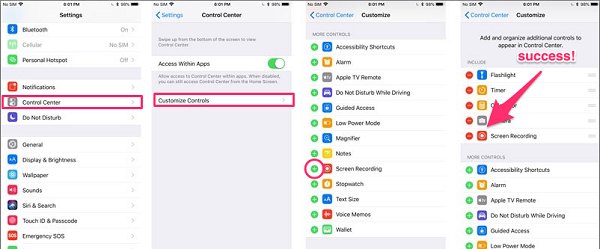
Passo 1 O recurso de gravação de tela está disponível apenas para iOS 11 e posterior, então você precisa atualizar seu iPhone se estiver usando uma versão antiga.
Passo 2 Execute o aplicativo Configurações na tela inicial, toque no seu nome e navegue até Centro de controle-> Personalizar controles. Pressione o ícone Mais ao lado de Gravação de tela para adicioná-lo ao seu Centro de controle.
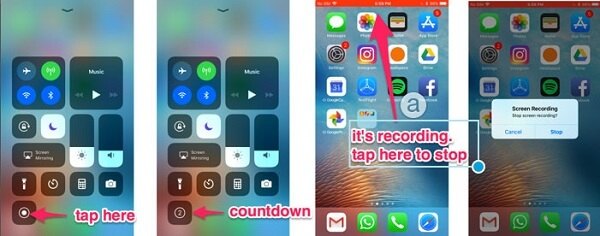
Passo 3 Em seguida, toque na borda inferior da tela e deslize para cima em direção ao topo da tela. Isso abrirá o Centro de Controle no iPhone. Para o iPhone X, você precisa deslizar a tela do canto superior direito para a direita do entalhe.
Passo 4 Toque no botão de gravação e você verá uma contagem regressiva de 3 segundos. Reproduza o vídeo ou jogo que deseja gravar. Quando a barra de status na parte superior da tela ficar vermelha, o que acontecer na tela será registrado.
Passo 5 Aguarde a conclusão da gravação da tela, toque na barra de status e toque na opção Parar na caixa pop-up. Existem várias opções para definir o formato, taxa de quadros e outros parâmetros. A saída pode ser encontrada em seu aplicativo Fotos.
Nota: Esse recurso não limita a duração da gravação da tela. Mas quanto mais longa for a gravação, maior será o arquivo de saída. Portanto, você deve garantir que seu dispositivo tenha espaço suficiente. Por outro lado, muitas pessoas ainda preferem baixar QuickTime para gravar a tela do iPhone, em parte porque funciona em qualquer dispositivo iOS com iOS 8 ou posterior.
Confira aqui para saber mais sobre gravadores de tela do iPhone.
Quando se trata de Android, gravar a tela do telefone não é tão fácil quanto tirar screenshots, porque o Google e os fabricantes não lançaram nenhum recurso relacionado ao registro de tela. Isso significa que você deve utilizar um aplicativo de terceiros para realizar a tarefa. Se você pesquisar gravador de tela na Google Play Store, poderá obter uma grande comunidade, como AZ Screen Recorder, Mobizen Screen Recorder, Stream, iRec, etc. Usamos o AZ Screen Recorder como exemplo para mostrar como gravar a tela do telefone no Android.
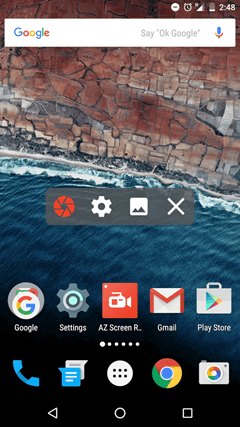
Passo 1 Instale o aplicativo gravador de tela em seu telefone na Play Store e, em seguida, inicie-o na bandeja de aplicativos.
Passo 2 Agora, você terá um menu flutuante com quatro botões. Toque no botão Engrenagem para abrir a tela de configurações. Aqui você pode definir a resolução de gravação, taxa de bits e taxa de quadros. Em seguida, toque em Voltar para retornar à tela inicial.
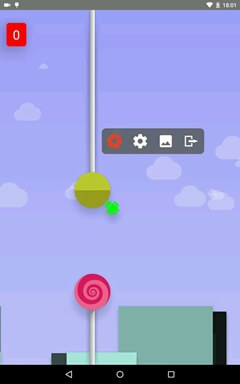
Passo 3 Abra o jogo, vídeo ou qualquer tela que deseja gravar. Pressione o botão Gravar com um ícone de obturador de câmera vermelho no menu flutuante. Isso iniciará a gravação da tela do telefone. E você pode ver um ponto vermelho piscando na tela. Pressione o ponto vermelho, a gravação da tela será pausada.
Passo 4 Depois de gravar o que deseja, abra a barra de notificação e pare a gravação.
Passo 5 O AZ Screen Recorder não integra a função de contagem regressiva. Em vez disso, fornece as ferramentas básicas de edição de vídeo. Toque no botão Imagem no menu flutuante para abrir a gravação na tela de edição de vídeo e você pode aparar, recortar, recortar a gravação ou convertê-la em GIF.
Nota: O AZ Screen Recorder é um aplicativo gratuito disponível para Android 5.0 e posterior, mas você precisa ver anúncios para trocar os recursos gratuitos. E seu jogo irá congelar por alguns segundos quando começar a funcionar.
Saiba Mais Gravadores de tela do Android Aqui.
Existe uma solução alternativa para gravar a tela do telefone, Aiseesoft Screen Recorder. Suas principais características incluem:
1. Grave a tela do iPhone ou Android no computador com um único clique.
2. Sobreponha sua voz no vídeo enquanto grava a tela do telefone.
3. Forneça uma ampla variedade de opções personalizadas para usuários avançados.
4. Produza a mais alta qualidade de saída usando tecnologia avançada.
5. Exporte a gravação da tela em MP4, AVI, MOV ou outros formatos multimídia. (Encontrar Gravador de tela MP4 aqui)
6. Funciona para todos os modelos de telefone iPhone e Android, como iPhone XS/XS Max/XR/X/8/7/6/6s/5 ou anterior e dispositivos Android da Samsung, LG, Sony, Moto, Google, etc.
7. Visualize a gravação com o reprodutor de mídia integrado.
Resumindo, é uma das melhores opções que você pode encontrar para gravar a tela do celular no computador.
Como gravar a tela do celular com o Screen Recorder

Passo 1 Instale o melhor gravador de tela do telefone no seu computador
O Screen Recorder tem duas versões, uma para Windows 10/8/7/XP e outra para Mac OS. Baixe e instale o correto no seu computador e inicie-o na área de trabalho. Selecione Gravador de vídeo na interface principal para abrir a janela do gravador de tela do telefone.
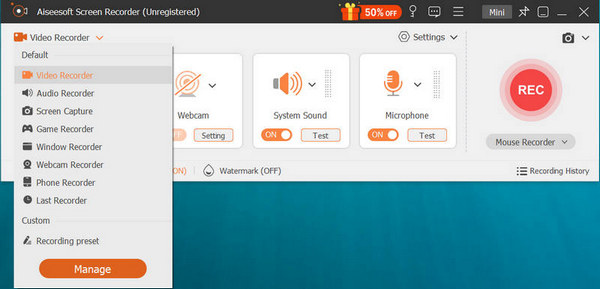
Passo 2 Preparativos para gravar a tela do telefone
Transmita a tela do seu telefone para o seu computador usando Refletor. Ative a tela e o som do sistema e desative a webcam e o microfone. Isso apenas registrará o que acontece na tela do seu smartphone. Para adicionar sua voz ao vídeo, ative o microfone ao mesmo tempo. Defina a área de gravação de acordo com a tela do seu telefone e altere o volume. Para obter mais opções personalizadas, como formato de saída e muito mais, clique no ícone de engrenagem para abrir a caixa de diálogo Preferências.
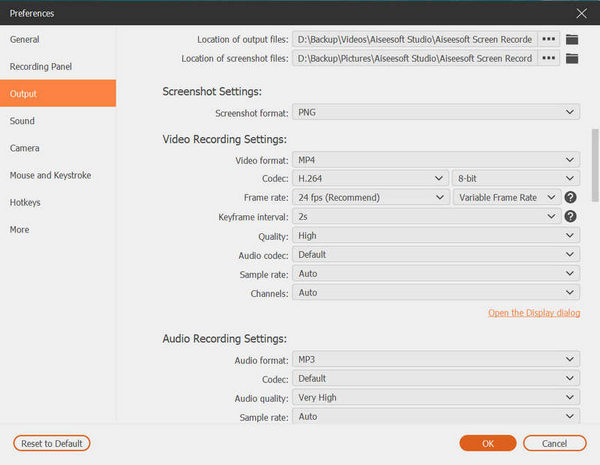
Passo 3 Faça um registro da tela do telefone com um clique
Aperte o botão REC na janela do gravador de tela do telefone e abra o aplicativo ou a tela desejada em seu smartphone. Quando terminar, clique no botão Parar novamente, você verá a janela de visualização. Se estiver satisfeito com o resultado, clique no botão Salvar para exportá-lo.
Agora, você deve entender que gravar a tela do telefone não é uma tarefa muito difícil se você fizer da maneira certa. Em primeiro lugar, os proprietários do iPhone têm sorte, pois o recurso de gravação de tela está integrado no iOS 11. No entanto, os usuários do Android não precisam ficar tristes, porque existem dezenas de gravadores de tela de terceiros disponíveis na Play Store.
Por fim, se você acredita que não é conveniente gravar a tela do telefone no iPhone ou no telefone Android, sugerimos que experimente o Aiseesoft Screen Recorder para gravar a tela no computador. Você será atraído pelo fluxo de trabalho simples e pelas experiências tranquilas.